Fotode redigeerimise ja töötlemise, plakatite ja lihtsalt ilusate piltide loomise programmide ilmumisega seisame silmitsi uue probleemiga - kuidas neid ressursse kasutada. Kõik soovivad, et nende looming oleks ainulaadne.
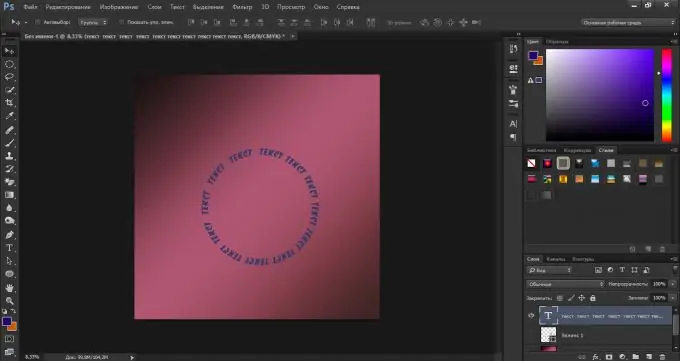
Vajalik
- - arvuti või sülearvuti
- - Photoshop
- -soov ja ideed
Juhised
Samm 1
Pärast uue vajaliku suurusega dokumendi loomist kasutage tööriista "Ellipse".
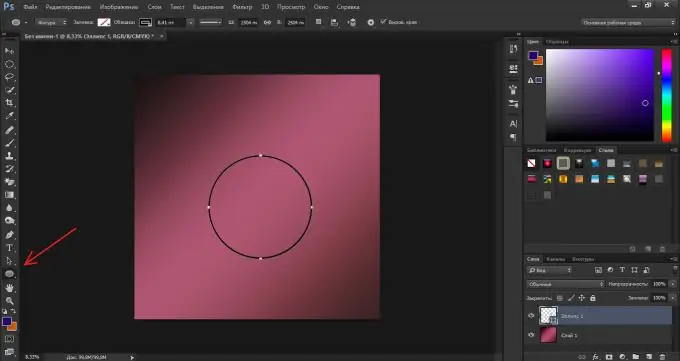
2. samm
Klõpsake tööriista "Tekst".
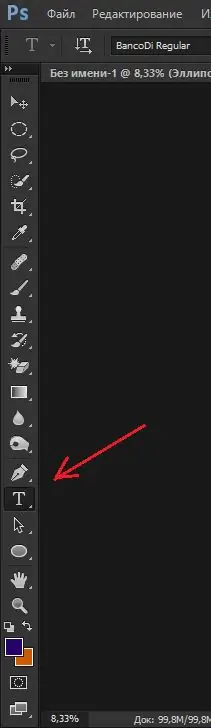
3. samm
Liigutage hiirekursor kuju kontuurile ja kui kursor näeb välja nagu pildil, tippige tekst.

4. samm
Tekst trükitakse mööda kontuuri.
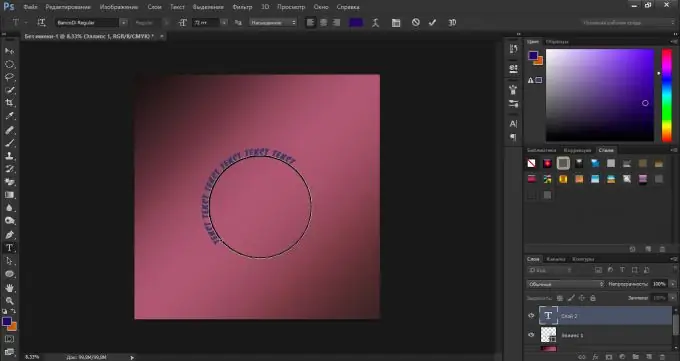
5. samm
Eemaldage vahekaardi Kihid paremas alanurgas silmaikoon ellipsikihist.
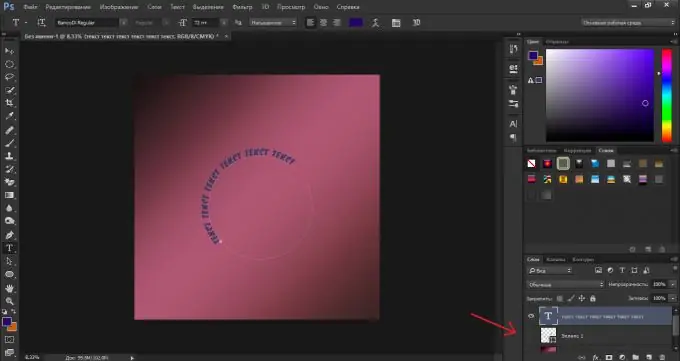
6. samm
Saame lõpptulemuse - ringiga kirjutatud teksti.






